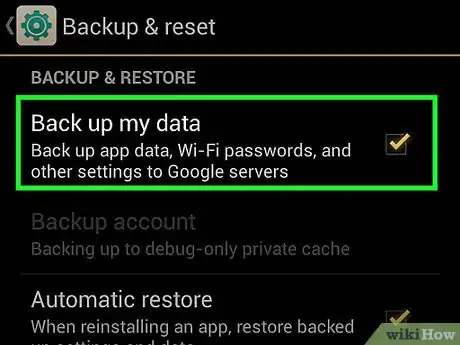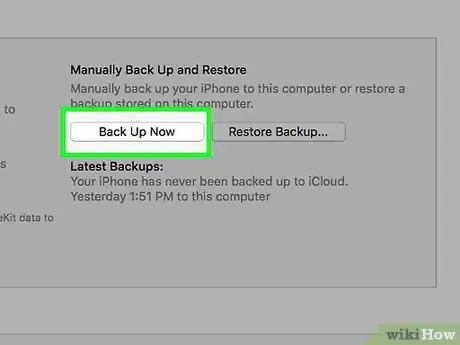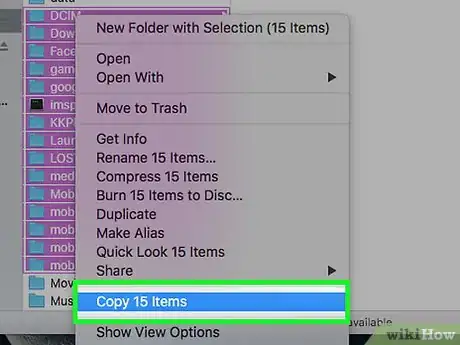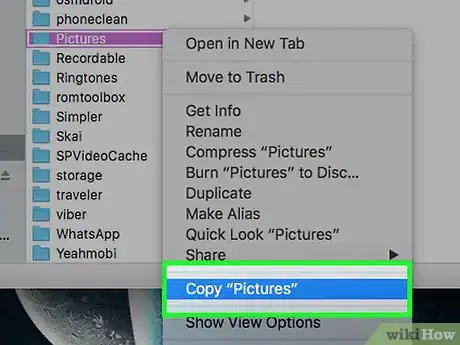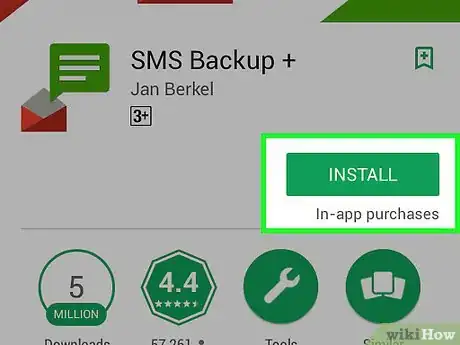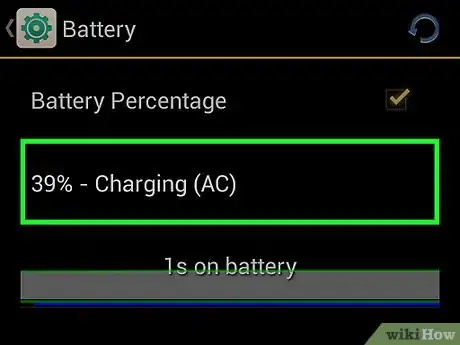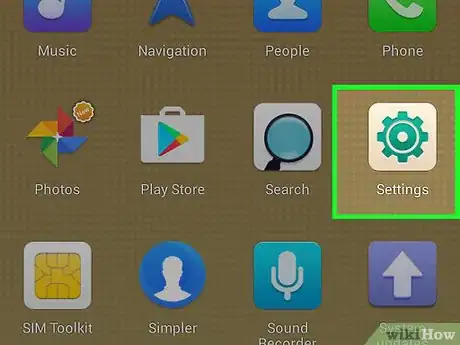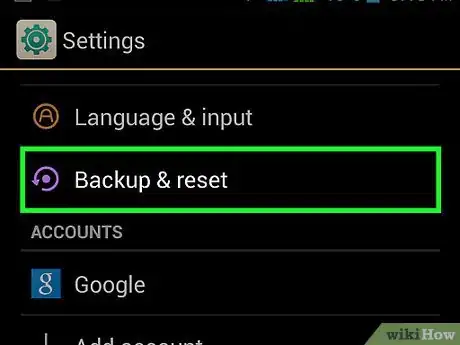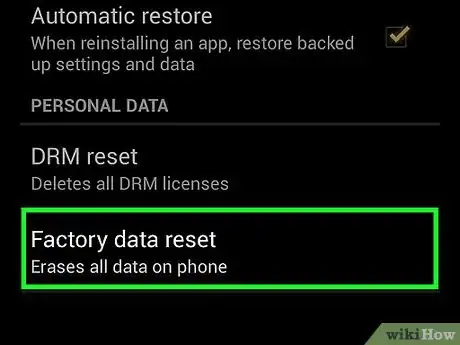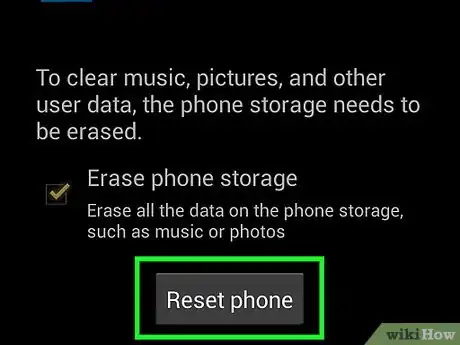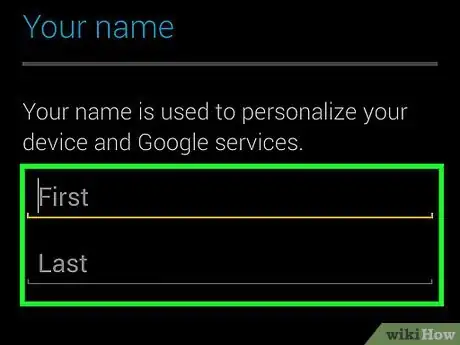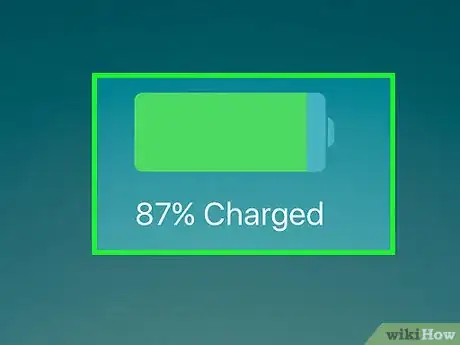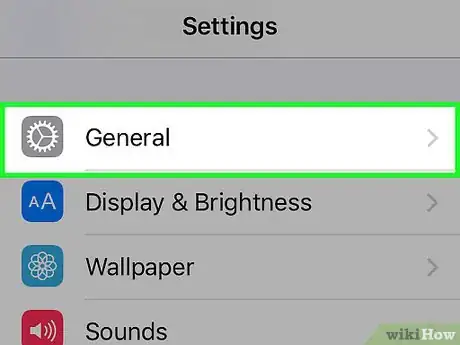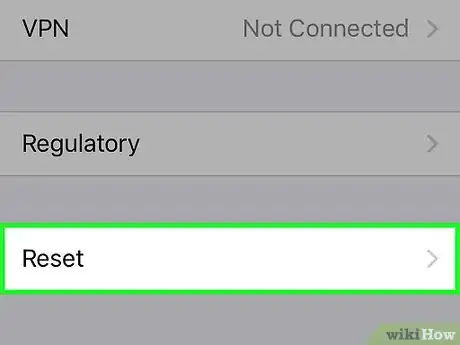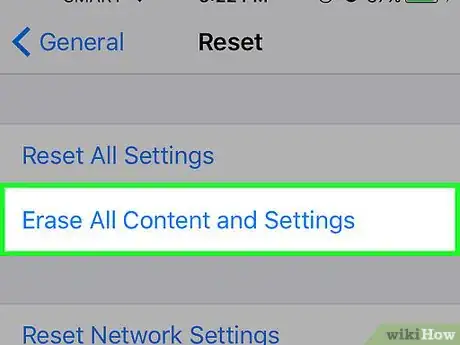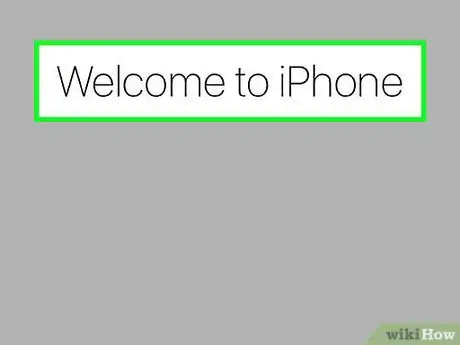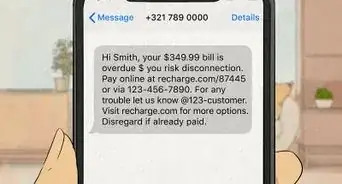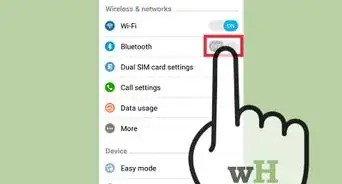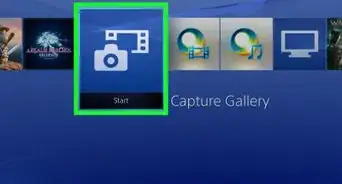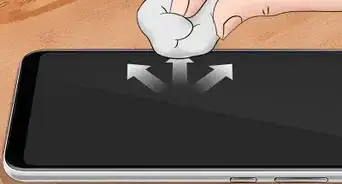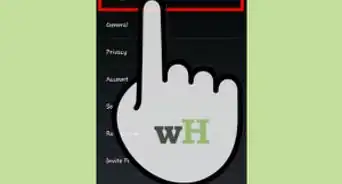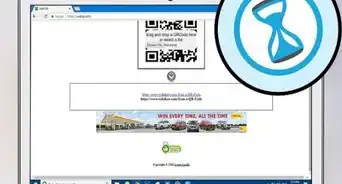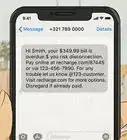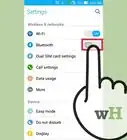Cet article a été coécrit par Linh Le. Linh Le est spécialiste certifié en réparation de mobiles et propriétaire de SC Mobile Repairs à San Clemente, en Californie. Il a plus de 12 ans d'expérience et sa spécialité consiste à réparer les smartphones, les tablettes et les montres connectées. Linh est titulaire d'une certification iTech Mobile Device Repair et d'une certification iOS. Il détient aussi une licence de l'université franciscaine de Steubenville.
Cet article a été consulté 10 716 fois.
Effacer la mémoire de votre téléphone portable peut vous permettre de protéger vos données personnelles et empêcher les autres d’accéder à votre historique d’appels, vos photos, messages, votre compte email, votre agenda et autres. Bien que le processus de suppression de la mémoire d’un téléphone varie selon le modèle du téléphone, il existe des lignes directrices élémentaires que vous pouvez suivre pour effacer vos données personnelles sur le téléphone, surtout avant de le vendre, le recycler, vous en débarrasser ou en faire un don.
Étapes
Partie 1
Partie 1 sur 3:Sauvegarder des données importantes
-
1Sauvegardez vos contacts. Avant de réinitialiser votre téléphone, vous devez sauvegarder votre liste de contacts. Vous pouvez restaurer la liste après le processus de réinitialisation. Si vous êtes connecté sur votre téléphone avec un compte Google (Android) ou iCloud (iPhone), il est probable que vos contacts soient déjà sauvegardés dans l’espace de stockage.
- Lisez cet article pour obtenir plus d’instructions sur la manière de sauvegarder vos contacts Android.
- Lisez l’article Comment sauvegarder les contacts de votre iPhone pour savoir comment sauvegarder les contacts de votre iPhone.
-
2Sauvegardez votre iPhone avec iCloud. Si vous utilisez un iPhone, vous pouvez utiliser votre espace de stockage iCloud gratuit pour créer rapidement une sauvegarde des données importantes de votre téléphone. Cela vous permettra de restaurer la sauvegarde de vos messages, contacts et autres données après le processus de réinitialisation [1] .
- Mettez votre iPhone en charge et connectez-le à un réseau WiFi.
- Ouvrez l’application Paramètres et sélectionnez iCloud.
- Appuyez sur Sauvegarde puis sur Sauvegarder. Vous devez préalablement activer l’option Sauvegarde iCloud.
- Patientez jusqu’à la fin de la sauvegarde de vos données importantes sur iCloud.
-
3Sauvegardez les données importantes de votre Android. Vos achats sur Google Play Store y compris vos applications seront automatiquement enregistrés sur votre compte Google, mais les données que vous avez téléchargées sur votre téléphone ne le seront pas. Cela inclut les films ou musiques que vous avez directement téléchargés sur votre appareil, les documents que vous avez enregistrés et autres fichiers. Il n’existe pas d’outil de sauvegarde propre à Android, mais vous pouvez utiliser votre ordinateur pour enregistrer facilement n’importe quel fichier [2] .
- Connectez le téléphone Android à votre ordinateur à l’aide d’un câble USB.
- Sélectionnez l’option Transférer les fichiers média à partir du menu USB qui apparait dans la barre de notifications.
- Cliquez sur Ordinateur sur votre bureau puis accédez à la mémoire de stockage de votre téléphone. Si vous utilisez un Mac, vous allez devoir installer Android File Transfer.
- Trouvez les fichiers que vous souhaitez sauvegarder. Vous pouvez parcourir le dossier Téléchargements, Photos, Musique et autres dossiers de données que vous souhaitez sauvegarder. Copiez ces fichiers sur votre ordinateur pour pouvoir les sauvegarder.
-
4Sauvegardez vos photos. Vos photos pourraient ne pas être sauvegardées automatiquement. Assurez-vous que toutes les photos sur votre appareil sont sauvegardées avant de le réinitialiser.
- Lisez l’article Comment transférer des photos d’un appareil Android sur un ordinateur pour plus d’informations concernant la sauvegarde des photos sur un appareil Android.
- Lisez l’article Comment transférer ses photos d’un iPhone vers un ordinateur pour connaitre les différentes manières de sauvegarder des photos à partir d’un iPhone.
-
5Sauvegardez vos messages. La réinitialisation de votre téléphone effacera tous les messages que vous avez reçus. Vous pourrez restaurer vos mails, mais vos SMS doivent être sauvegardés.
- Lisez l’article sur la manière de sauvegarder vos messages sur un Samsung Galaxy, pour obtenir plus d’instructions sur ce qui s’applique aux appareils Android.
- Par défaut, votre iPhone sauvegarde vos messages sur votre compte iCloud. Lorsque vous vous connectez sur votre téléphone après la réinitialisation et que vous restaurez la sauvegarde iCloud, les messages seront restaurés.
Publicité
Partie 2
Partie 2 sur 3:Réinitialiser un appareil Android
-
1Mettez votre téléphone en charge. Votre batterie doit être complètement chargée avant de commencer le processus de réinitialisation. Si votre batterie est très faible, votre appareil pourrait ne pas autoriser le processus de réinitialisation. Laissez votre téléphone en charge durant le processus de réinitialisation.
-
2Accédez aux paramètres. Vous pouvez formater et réinitialiser votre téléphone Android à partir de l’application Paramètres.
-
3Sélectionnez Sauvegarder et réinitialiser. Vous allez devoir défiler le menu un tout petit peu pour trouver cette option.
-
4Sélectionnez Réinitialiser les données d’usine. Vous pouvez aussi appuyer sur Réinitialiser le téléphone. Vous serez invité à confirmer que vous souhaitez continuer le processus de réinitialisation.
-
5Patientez pendant la réinitialisation du téléphone. Cela peut durer 20 minutes ou plus. Vous ne pourrez pas utiliser le téléphone pendant ce moment.
-
6Configurez le téléphone ou vendez-le. Une fois la réinitialisation terminée et les données effacées du téléphone, vous pouvez dès lors l’offrir, le vendre ou l’échanger. Vous pouvez aussi configurer vous-même le téléphone pour pouvoir l’utiliser à nouveau [3] .
- Lors de la configuration du téléphone, connectez-vous à votre compte Google pour restaurer vos applications et paramètres.
- Pour des suggestions concernant la manière de se débarrasser d’un ancien téléphone Android, lisez l’article wikiHow à ce sujet.
Publicité
Partie 3
Partie 3 sur 3:Réinitialiser un iPhone
-
1Mettez votre iPhone en charge. L’iPhone doit être complètement chargé avant de commencer le processus de réinitialisation. Il est préférable de mettre le téléphone en charge et de le laisser en charge durant tout le processus de réinitialisation.
-
2Accédez aux paramètres. Vous pouvez réinitialiser votre iPhone à partir de l’application Paramètres. Vous trouverez l’application Paramètres représentée par une icône d’engrenage sur votre écran d’accueil. Elle pourrait se trouver dans un dossier libellé Utilitaires.
-
3Appuyez sur Général puis faites défiler. Vous trouverez l’option Réinitialiser en bas du menu.
-
4Appuyez sur Réinitialiser. Puis sélectionnez Effacer tous les contenus et paramètres. Vous serez invité à confirmer que vous souhaitez continuer le processus de réinitialisation.
- Vous serez invité à entrer votre code de déverrouillage de l’écran et votre code de restrictions, si vous en avez.
-
5Patientez durant le processus de réinitialisation. Cela peut durer 15 à 30 minutes selon l’iPhone. Vous ne serez pas en mesure d’utiliser le téléphone durant le processus de réinitialisation.
- Assurez-vous de laisser le téléphone en charge durant le processus de réinitialisation. Et ne maintenez pas le bouton d’alimentation durant le processus.
-
6Configurez ou débarrassez-vous de l’iPhone. Après la réinitialisation, vous pouvez vous débarrasser du téléphone en toute sécurité ou le configurer comme un téléphone neuf. Si vous le configurez, vous serez en mesure de restaurer votre sauvegarde iCloud ou iPhone et récupérer toutes vos données [4] .
- Si vous offrez ou vendez le téléphone, vous devez le dissocier de votre compte iCloud. Cela permettra au nouveau propriétaire d’activer et d’accéder au téléphone. Si vous ne le faites pas, le prochain propriétaire ne serait pas en mesure d’utiliser le téléphone. Rendez-vous sur icloud.com/#paramètres, puis cliquez sur le téléphone dont vous voulez vous débarrasser puis cliquez sur le X près du téléphone dans la liste.
- Pour des suggestions concernant la manière de se débarrasser d’un ancien téléphone Android, lisez l’article wikiHow à ce sujet.
Publicité